
周囲にあるものをMacで拡大する
Macおよび接続されている別のカメラを使用して、ホワイトボードや画面などの周囲にあるものを拡大できます。化粧をしているときやコンタクトレンズの装着中などに、周囲にあるものや自分自身を拡大したいときは、Macの内蔵カメラを使用することもできます。背景のカラー、レイアウト、およびフォントをカスタマイズして、画面を見やすくすることができます。周囲にあるテキストを読み上げてもらって聞くこともできます。
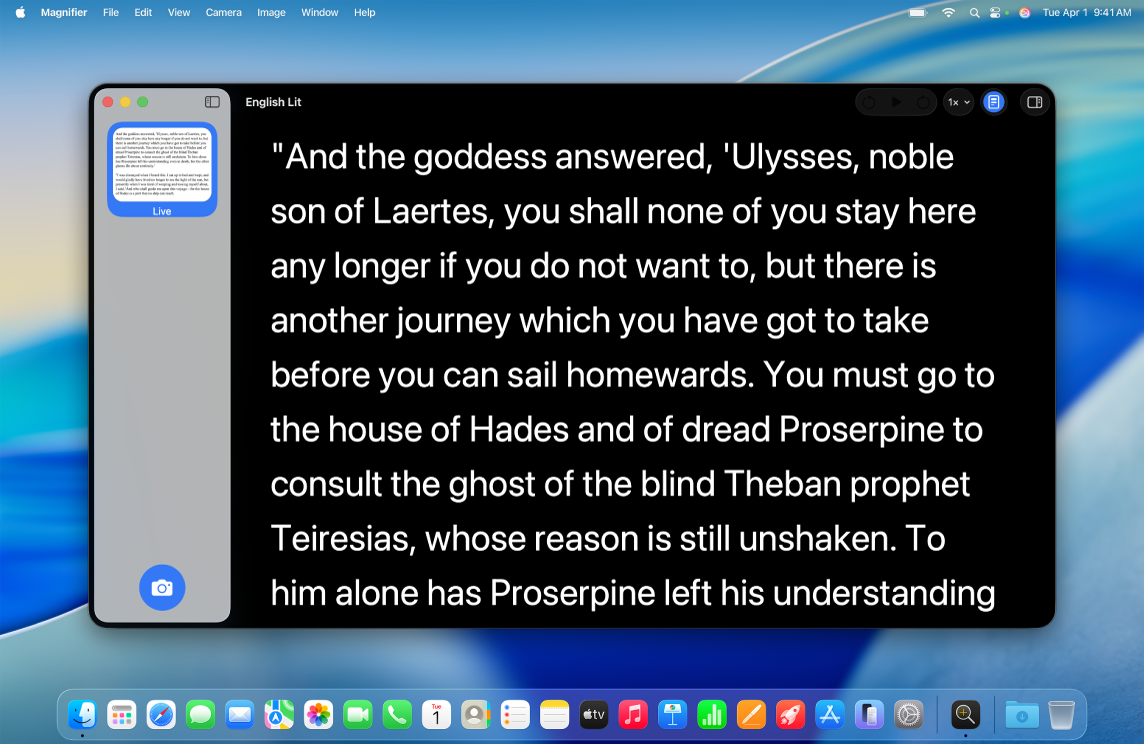
注記: 「拡大鏡」の読み上げコンテンツは、一部の国や地域では使用できません。
周囲にあるものを拡大して写真を撮影する
Macで拡大鏡アプリ
 に移動します。
に移動します。以下のいずれかの操作を行います:
USBカメラまたはiPhoneを有線接続でMacに接続します。
連係を使用してiPhoneのカメラをMacに接続します。
詳しくはiPhoneをMacのWebカメラとして使用するを参照してください。
Macノートブックの内蔵カメラを使用します。
メニューバーで「カメラ」をクリックして、カメラを選択します。
以下のいずれかの操作を行います:
画像を取り込む:
 をクリックし、サイドバーから画像を選択してから、
をクリックし、サイドバーから画像を選択してから、 または
または  をクリックして拡大/縮小します。
をクリックして拡大/縮小します。注記: 画像を取り込むと、サイドバーからアクセスできます。
周囲にあるものを拡大/縮小する: カメラからのライブ映像を拡大/縮小するには、
 または
または  をクリックします。
をクリックします。
「拡大鏡」で画像を保存する/表示する/共有する
「拡大鏡」で画像を撮影したり、共有したり、Mac上の書類に保存したり、あとで戻ったりできます。
Macで拡大鏡アプリ
 に移動します。
に移動します。メニューバーで、「ファイル」を選択してから、以下のいずれかの操作を行います:
新規: 新しいウインドウを開きます。
「拡大鏡」で画像を撮影する方法については、周囲にあるものを拡大して写真を撮影するを参照してください。
開く: 以前に作成した画像または書類を開きます。
最近使った項目を開く: 最近表示した画像または書類を開きます。
閉じる: 現在のウインドウを閉じます。
保存: 画像をMacに保存します。
複製: 画像またはウインドウを複製します。
名称変更: 書類の名前を変更します。
移動: 画像や書類を、Mac上の新しい場所(デスクトップや「ダウンロード」など)に移動します。
バージョンを戻す: 画像または画像のグループに加えた変更を取り消します。
共有: 画像、画像のグループ、または書類を共有します。
周囲にあるものを見やすくする
Macで拡大鏡アプリ
 に移動します。
に移動します。以下のいずれかの操作を行います:
USBカメラまたはiPhoneを有線接続でMacに接続します。
連係を使用してiPhoneのカメラをMacに接続します。
詳しくはiPhoneをMacのWebカメラとして使用するを参照してください。
Macノートブックの内蔵カメラを使用します。
メニューバーで「カメラ」をクリックして、カメラを選択します。
以下のいずれかの操作を行います:
画像を取り込む:
 をクリックして、サイドバーから画像を選択します。
をクリックして、サイドバーから画像を選択します。カメラのライブ映像を表示する: サイドバーで「Live」表示をクリックします。
右上隅の
 をクリックします。
をクリックします。以下のいずれかの操作を行います:
傾き補正: 傾き補正をオンまたはオフにして、斜めに撮影された写真の傾きを補正します。
コントラスト: スライダを左または右にドラッグして、コントラストを調整します。
明るさ: スライダを左または右にドラッグして、明るさを調整します。
フィルタ: フィルタを選択します。
ヒント: 次回、画像や周囲にあるものを表示するときにこれらの設定で表示したい場合は、「デフォルト設定として保存」をクリックします。
周囲にあるテキストを読みやすくする
Macで拡大鏡アプリ
 に移動します。
に移動します。以下のいずれかの操作を行います:
USBカメラまたはiPhoneを有線接続でMacに接続します。
連係を使用してiPhoneのカメラをMacに接続します。
詳しくはiPhoneをMacのWebカメラとして使用するを参照してください。
Macノートブックの内蔵カメラを使用します。
メニューバーで「カメラ」をクリックして、カメラを選択します。
以下のいずれかの操作を行います:
画像を取り込む:
 をクリックして、サイドバーから画像を選択します。
をクリックして、サイドバーから画像を選択します。カメラのライブ映像を表示する: サイドバーで「Live」表示をクリックします。
 をクリックしてから、右上隅にある
をクリックしてから、右上隅にある  をクリックします。
をクリックします。以下のいずれかの操作を行います:
テーマ: 「ライト」や「ダーク」などのカラーテーマを選択します。
カラー: テキストまたは背景のカラーを選択します。
フォント: フォント、フォントの外観、またはフォントサイズを選択します。
視認性の高い文字: 「視認性の高い文字」をオンにします。
注記: このオプションはシステムフォントを使用している場合にのみ使用できます。
行: 行の間隔をカスタマイズするには、
 、
、 、または
、または  を選択します。
を選択します。単語: 単語の間隔をカスタマイズするには、
 、
、 、または
、または  を選択します。
を選択します。文字: 文字の間隔をカスタマイズするには、
 、
、 、または
、または  を選択します。
を選択します。読みやすいコンテンツ幅: テキストの幅をカスタマイズするには、
 、
、 、または
、または  を選択します。
を選択します。リンク: 「リンクを表示」のオン/オフを切り替えます。「リンクを表示」をオンにすると、カラーをカスタマイズできます。
再生の強調表示: 「ハイライトを表示」のオン/オフを切り替えます。「ハイライトを表示」をオンにすると、スタイルまたはハイライトのカラーをカスタマイズできます。
デフォルトに戻す: 選択した設定をリセットするには、「デフォルトに戻す」をクリックします。
周囲にあるテキストを聞く
Macで拡大鏡アプリ
 に移動します。
に移動します。以下のいずれかの操作を行います:
USBカメラまたはiPhoneを有線接続でMacに接続します。
連係を使用してiPhoneのカメラをMacに接続します。
詳しくはiPhoneをMacのWebカメラとして使用するを参照してください。
Macノートブックの内蔵カメラを使用します。
メニューバーで「カメラ」をクリックして、カメラを選択します。
以下のいずれかの操作を行います:
画像を取り込む:
 をクリックして、サイドバーから画像を選択します。
をクリックして、サイドバーから画像を選択します。カメラのライブ映像を表示する: サイドバーで「Live」映像表示をクリックします。
右上隅の
 をクリックします。
をクリックします。以下のいずれかの操作を行います:
テキストを聞く:
 をクリックします。
をクリックします。テキストを一時停止する:
 をクリックします。
をクリックします。前後にスキップする:
 または
または  をクリックします。
をクリックします。速度を上げる/下げる:
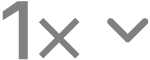 をクリックしてから、速度を選択します。
をクリックしてから、速度を選択します。